將材質應用於模型時,最有可能遇到SketchUp的顏色選擇器。(但是,您確實在別處找到了顏色選擇器,例如在為文本選擇顏色時。)本文介紹如何將顏色選擇器用於當前的操作系統。
要選擇顏色,您可以從以下不同方法中進行選擇:
- 色輪
- HSB或HSL顏色模型
- RGB顏色模型
- CMYK顏色模型(僅限Mac OS X)
- 灰度滑塊(僅限Mac OS X)
RGB或HSB顏色選擇器最適合大多數SketchUp模型和應用程序。
色輪在車輪周圍徑向排列色調,車輪外緣具有最高飽和度。如果您不熟悉不同的顏色模型或只是想通過視覺選擇顏色,而不是輸入數字顏色代碼,色輪是一個簡單的選擇。只需單擊滾輪上的顏色即可選擇它。單擊並拖動滾輪旁邊的滑塊,使選定的顏色更亮或更暗。
在Microsoft Windows上,色輪顯示在“材質”瀏覽器的“編輯”選項卡上,如圖所示。
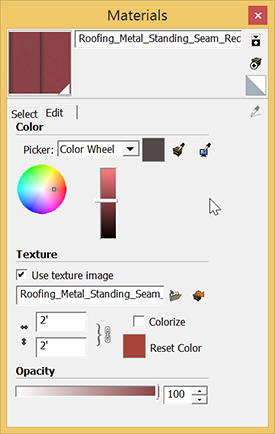
HSB代表色調,飽和度和亮度。此顏色模型可幫助您輕鬆選擇不飽和的顏色。例如,如果您知道需要深灰色並具有紅色底色,請先在色調光譜中選擇一個紅色。然後使用“飽和度”滑塊使紅色去飽和,因此只剩下一點點。使用“亮度”滑塊調整顏色的亮度或暗度。
在下圖中,您將在Microsoft Windows中看到HSB顏色選擇器。如果您是Windows用戶,還會看到HLS顏色選擇器。HLS顏色模型代表色調,亮度和飽和度,與HSB非常相似。
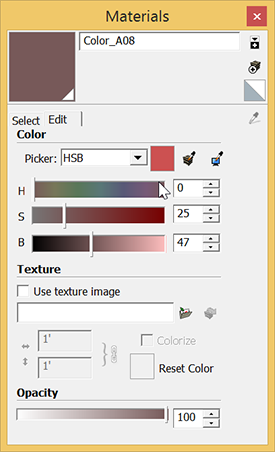
RGB代表紅色,綠色和藍色。傳統上,在計算機屏幕上對顏色進行建模時使用此顏色模型。RGB提供多種顏色(也稱為寬色域),是SketchUp中最有效的色彩空間。使用滑塊或鍵入值以選擇RGB顏色空間中的顏色。

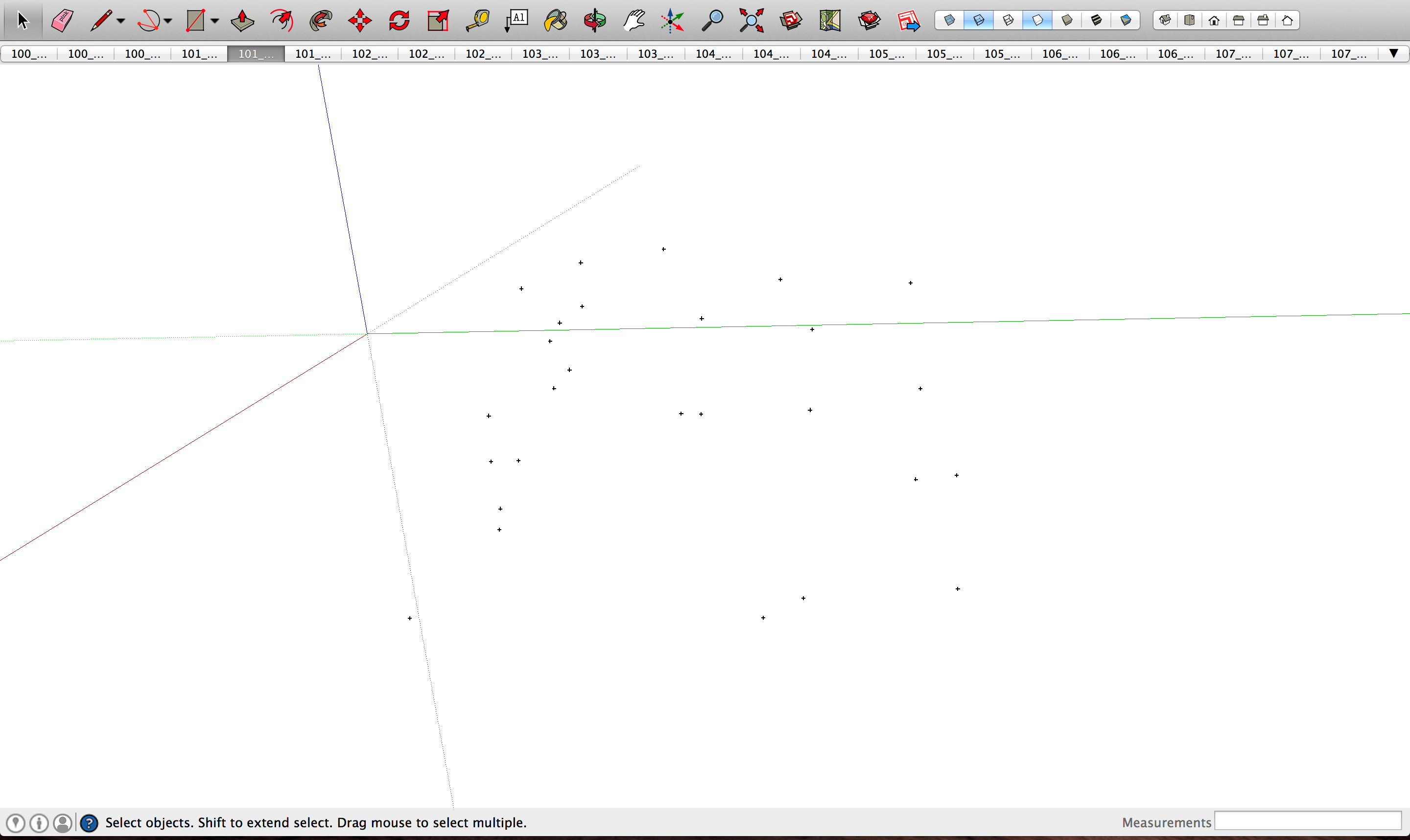
 )設置模型軸,以使連續幾何圖形與建築物方向正確對齊。
)設置模型軸,以使連續幾何圖形與建築物方向正確對齊。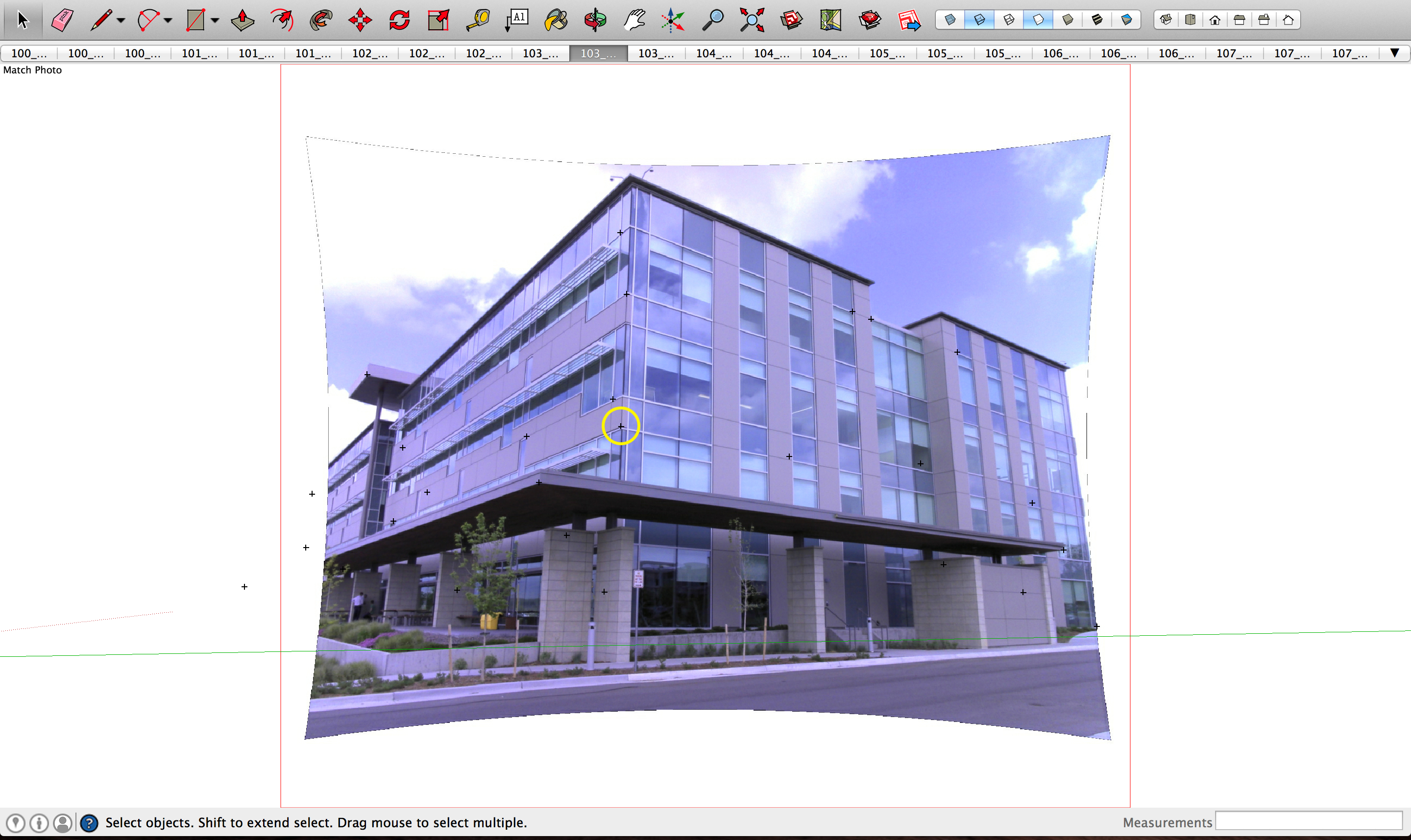
 )從引導點到引用藍色軸的角繪製一條線,如下所示為黃色:
)從引導點到引用藍色軸的角繪製一條線,如下所示為黃色: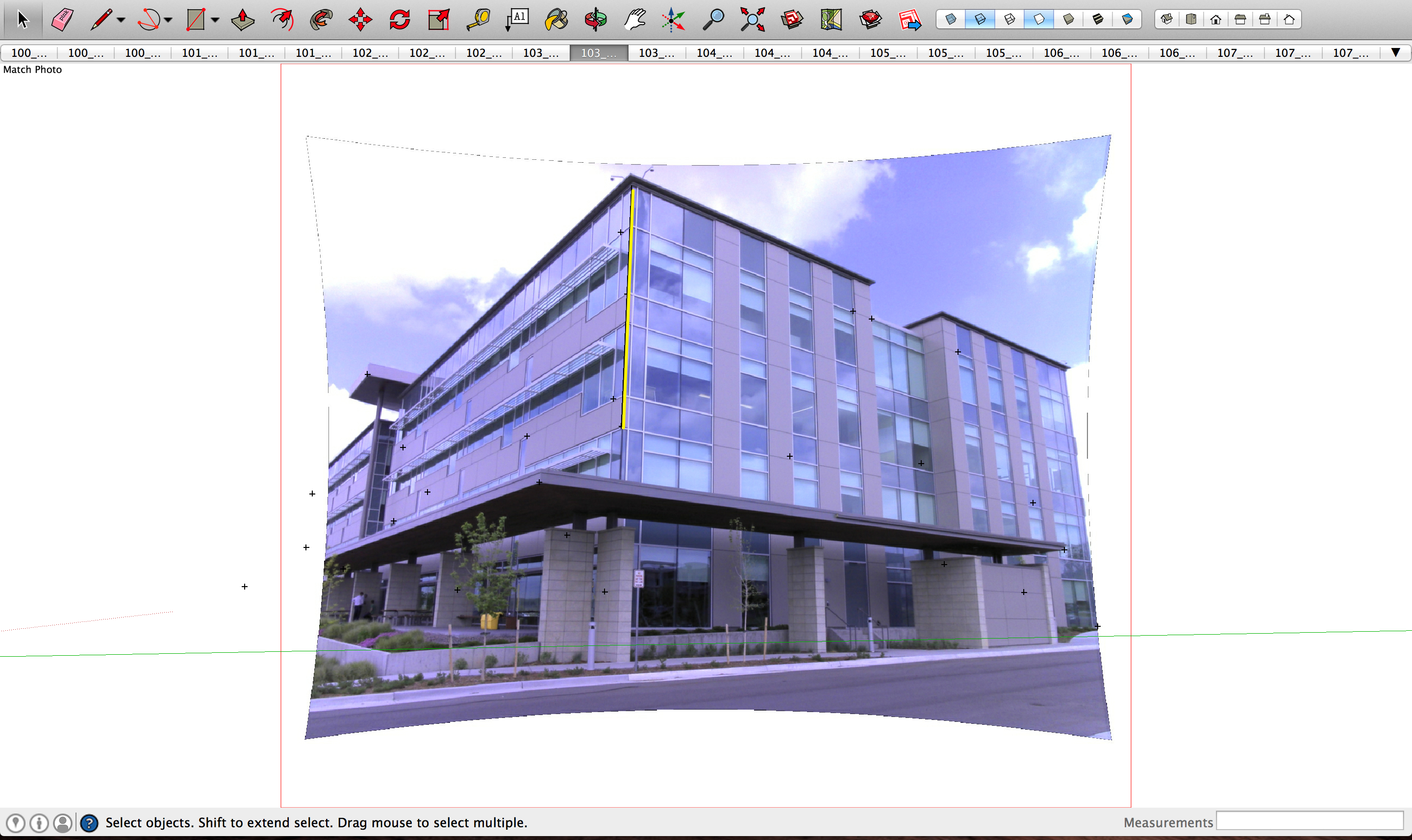
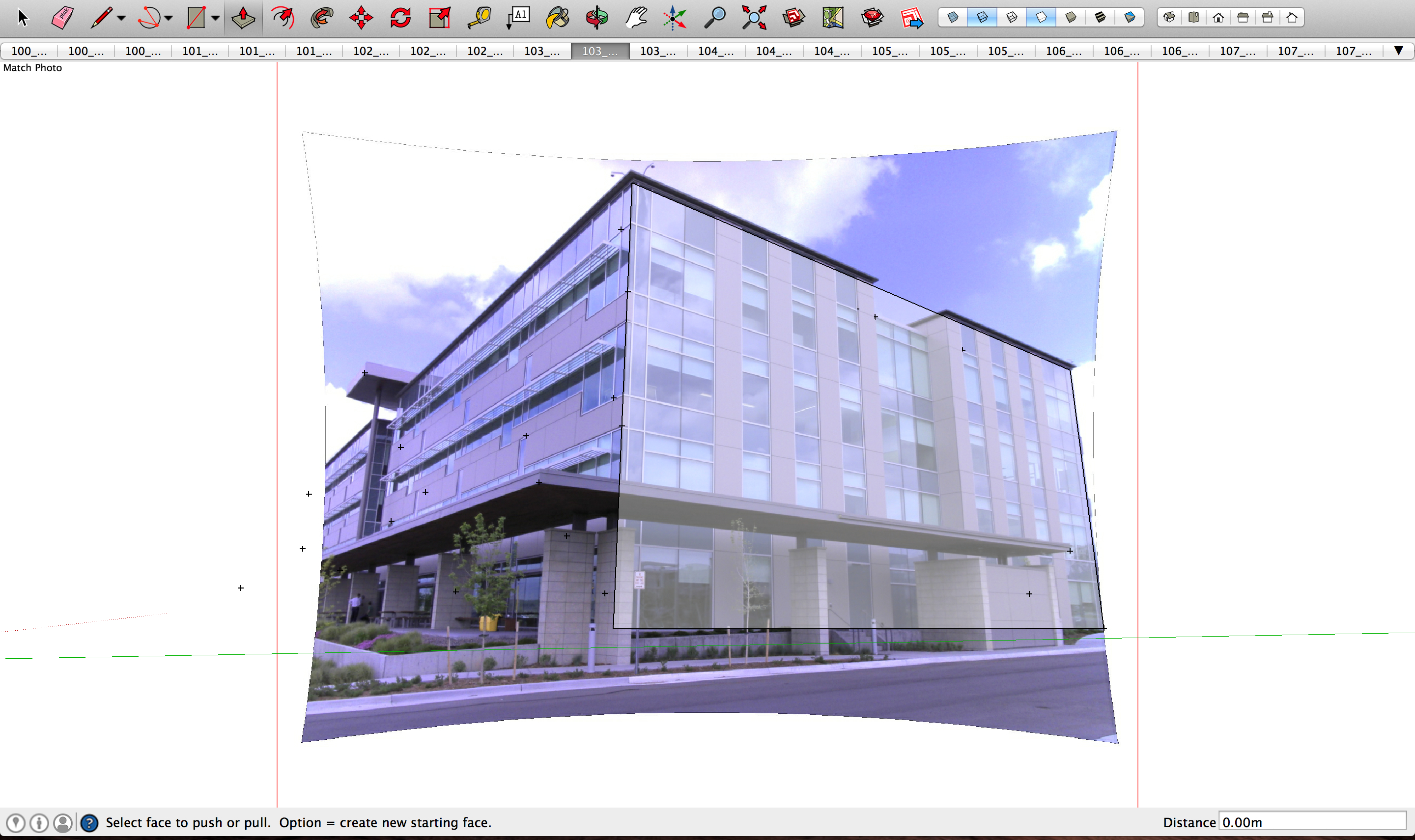
 )來創建建築物的基本3D結構:
)來創建建築物的基本3D結構: )手動創建可在無法使用引導點時用於幾何體的相機指南。
)手動創建可在無法使用引導點時用於幾何體的相機指南。